Зміст
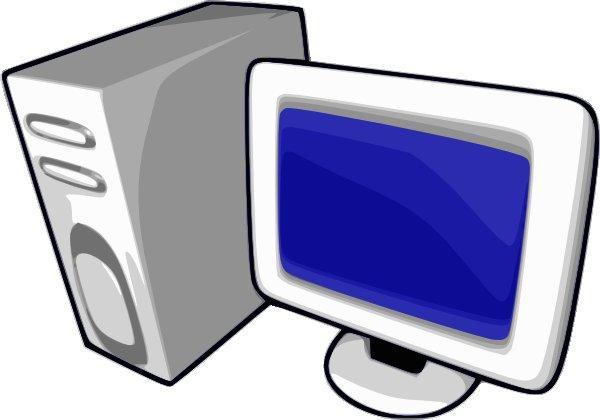
" Диспетчер пристроїв» - це компонент операційної системи, за допомогою якого здійснюється управління підключеним обладнанням. Тут можна подивитися, що саме підключено, яке обладнання працює правильно, а яке ні. Дуже часто в інструкціях зустрічається фраза " відкрийте Диспетчер пристроїв ». Однак не всі користувачі знають, як це зробити. І сьогодні ми розглянемо кілька способів, як це можна зробити в операційній системі Windows XP.
Кілька способів відкрити "Диспетчер пристроїв" у Windows XP
У Windows XP є можливість викликати Диспетчер декількома способами. Зараз ми детально розглянемо кожен з них, а вам залишається вирішити, який більш зручний.
Спосіб 1: за допомогою&171; панелі управління & 187;
Найпростіший і найдовший шлях, щоб відкрити Диспетчер-це скористатися &171;Панель управління&187; , оскільки саме з неї починається настройка системи.
- Для того, щоб відкрити &171;панель управління&187; , заходимо в меню «Пуск» (клікаючи по відповідній кнопці в панелі завдань) і вибираємо команду " Панель управління» .
- Далі вибираємо категорію " продуктивність та обслуговування» , клікнувши по ній лівою кнопкою миші.
- У розділі " виберіть завдання...» переходимо до перегляду відомостей про систему, для цього натискаємо по пункту " Перегляд інформації про цей комп'ютер» .
- У вікні " властивості системи» переходимо на вкладку »обладнання" і натискаємо кнопку «Диспетчер пристроїв» .
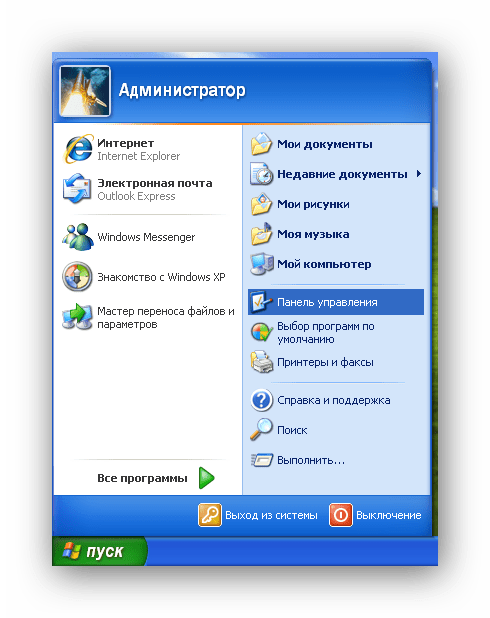
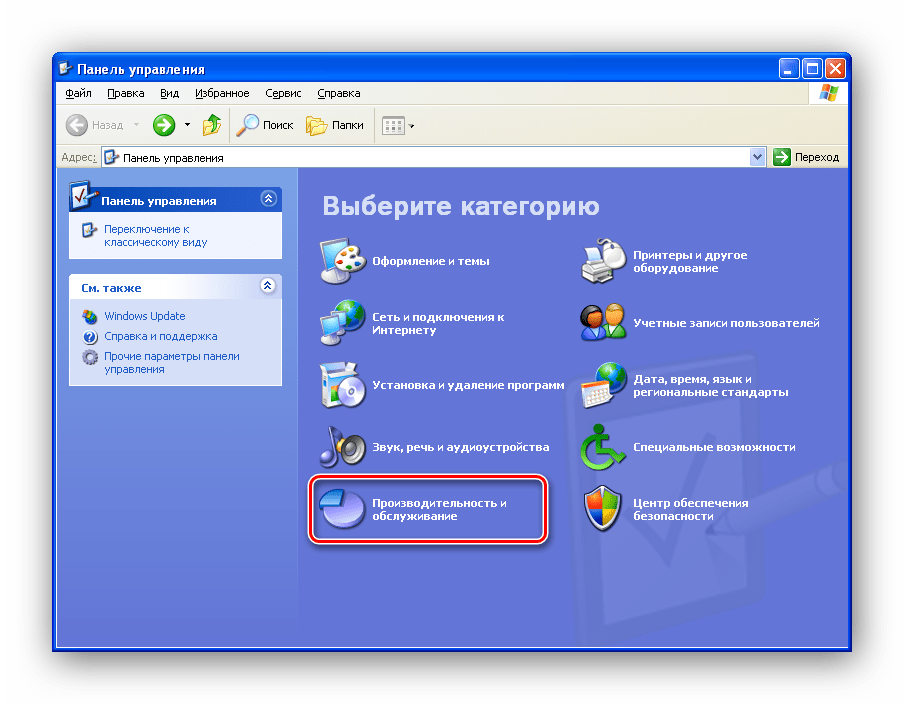
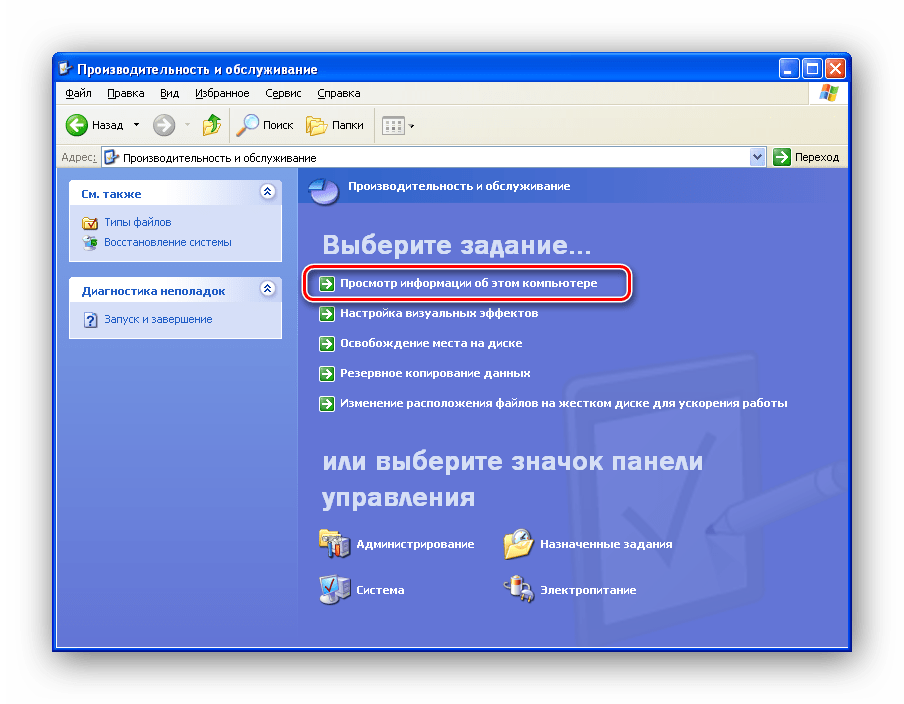
У разі, якщо ви використовуєте класичний вид панелі управління, необхідно знайти аплет «Система» і клікнути по іконці два рази лівою кнопкою миші.
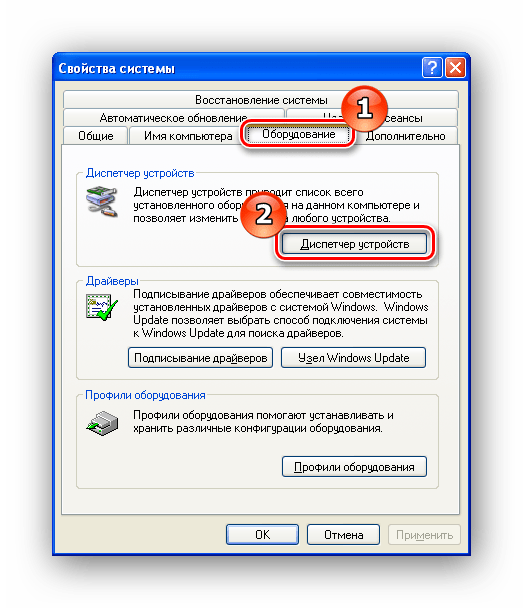
Для швидкого переходу до вікна " властивості системи» можна скористатися і іншим способом. Для цього необхідно клікнути правою кнопкою миші по ярлику »мій комп'ютер" і вибрати пункт «властивості» .
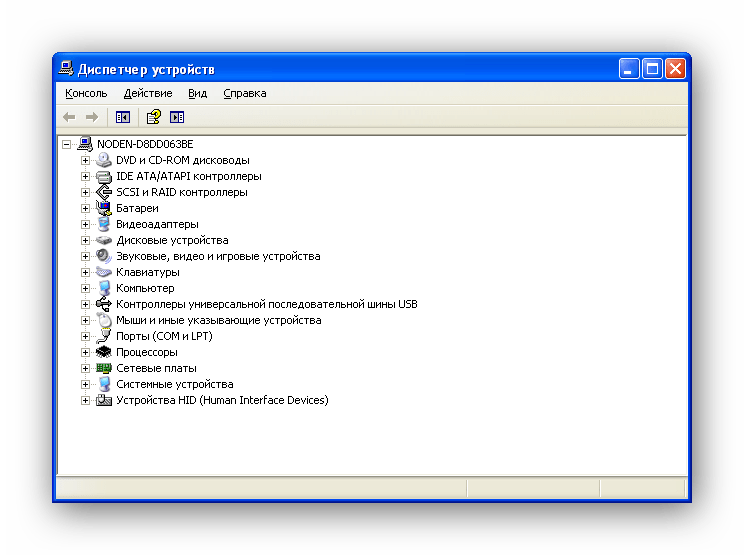
Спосіб 2: за допомогою вікна &171; виконати & 187;
Найшвидший спосіб перейти в " Диспетчер пристроїв» , це скористатися відповідною командою.
- Для цього необхідно відкрити вікно " виконати» . Зробити це можна двома шляхами-або натиснути поєднання клавіш Win + R , або в меню & 171; Пуск & 187; вибрати команду " виконати» .
- Тепер вводимо команду:
Mmc devmgmt.msc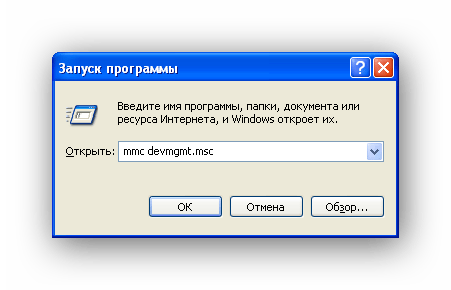
І натискаємо «ОК» або Enter .
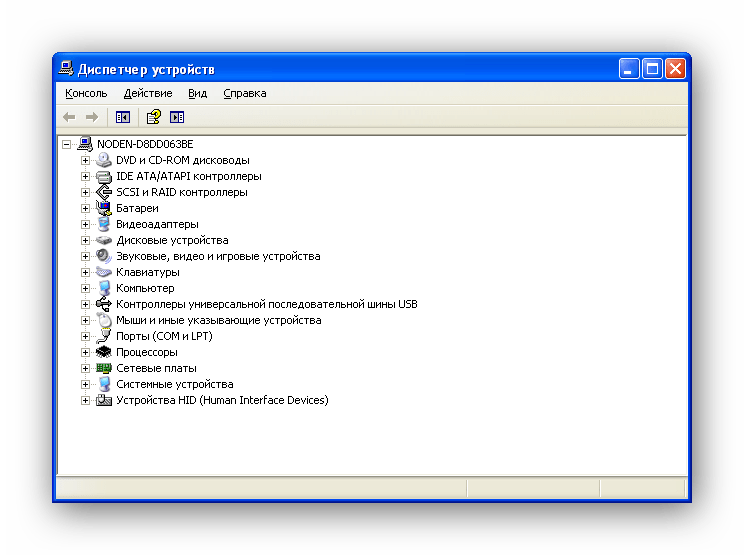
Спосіб 3: за допомогою засобів адміністрування
Ще одна можливість отримати доступ до " Диспетчеру пристроїв» , це скористатися засобами адміністрування.
- Для цього заходимо в меню «Пуск» і натискаємо правою кнопкою миші по ярлику «мій комп'ютер» , в контекстному меню вибираємо пункт «Управління» .
- Тепер в дереві натискаємо по гілці " Диспетчер пристроїв» .
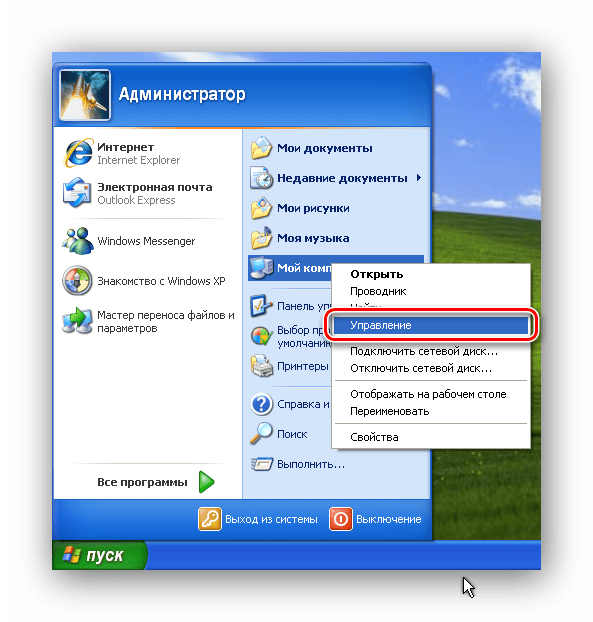
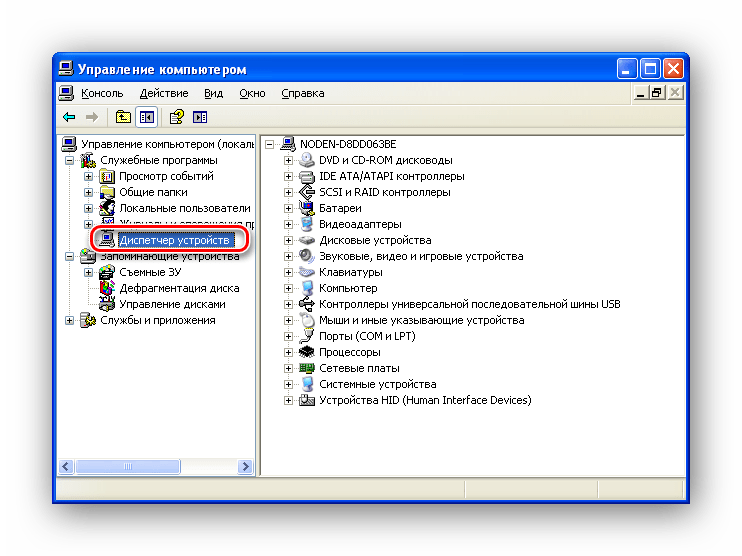
Висновок
Отже, ми розглянули три варіанти запуску Диспетчера. Тепер, якщо ви зустрінете в будь-якої інструкції фразу " відкрийте Диспетчер пристроїв », то вже будите знати, як це зробити.
